نحوه انتقال لایسنس ویندوز 10 / 11 Retail به رایانه جدید
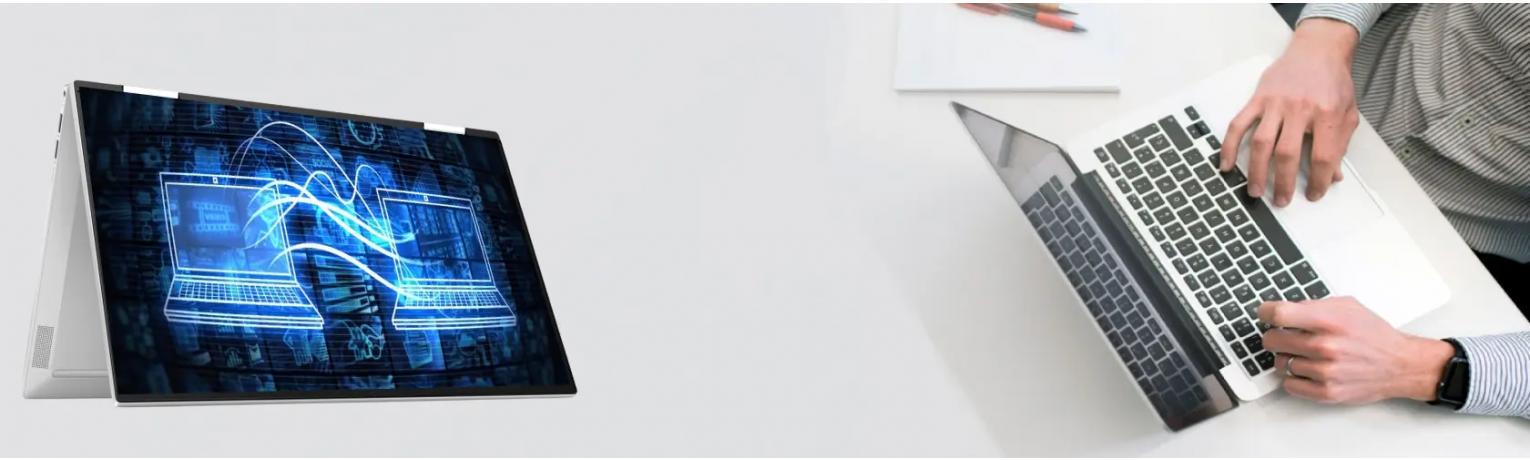
نحوه انتقال لایسنس ویندوز
بسته به نوع لایسنس ویندوز 10 و 11 "خرید ویندوز" که نصب کرده اید، ممکن است در صورت نیاز بتوانید آن را به رایانه جدیدی انتقال دهید. در طول سال ها، مایکروسافت سیستم عامل دسکتاپ خود را از طریق کانال های مختلف بازار توزیع کرده است. رایانه ها اغلب با مجوز OEM از قبل نصب می شوند. ( که این نوع لایسنس قابل انتقال به سیستم جدید نیست یا حتی زمانی که مادربورد همان دستگاه را تعویض کنید غیرفعال خواهد شد ) این آموزش صرفا برای انتقال لایسنس نسخه Retail تهیه شده است. نکته : در صورتی که بعد از خرید لایسنس ویندوز آن را به اکانت مایکروسافت خود متصل کرده اید این جابجایی به راحتی امکان پذیر می باشد.
نحوه انتقال لایسنس ویندوز 10 / 11
در رایانه ی شخصی با لایسنس Retail می توانید کلید محصول را به دستگاه جدیدی منتقل کنید. فقط باید مجوز را از سیستم حذف کنید و سپس می توانید همان کلید را در رایانه جدید اعمال کنید.
1. کلید Windows + X را فشار دهید سپس روی Command Prompt (Admin) کلیک کنید. در خط فرمان، دستور زیر را وارد کنید: slmgr.vbs /upk.
این دستور کلید محصول را سیستم فعلی حذف می کند، که مجوز را برای استفاده در جاهای دیگر آزاد می کند.
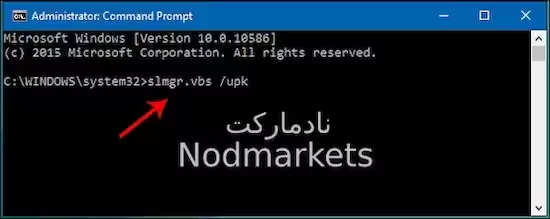
نکته : اگر پیام «Uninstalled product key successfully» را نمیبینید، ممکن است لازم باشد دستور را چندین بار اجرا کنید تا پیام نمایش داده شود.
اکنون می توانید مجوز خود را به رایانه دیگری منتقل کنید.
چگونه لایسنس ویندوز خود را به یک کامپیوتر جدید منتقل کنیم؟
لایسنس را با استفاده از پشتیبانی مایکروسافت نصب کنید
همچنین، ممکن است لازم باشد با خط پشتیبانی مایکروسافت تماس بگیرید تا با ارائه شناسه نصب با استفاده از آن فعال سازی را تکمیل کنید
1. Start را باز کنید. در قسمت Run دستور Command Prompt را تایپ کنید، روی نتیجه بالا کلیک راست کرده و گزینه Run as administrator را انتخاب کنید.
2. دستور زیر را وارد کنید تا کپی ویندوز فعال شود.
slui 4
3. Enter را بزنید.
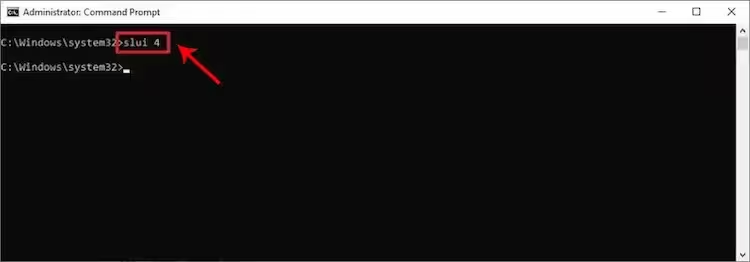
4. منطقه خود را از لیست انتخاب کنید.
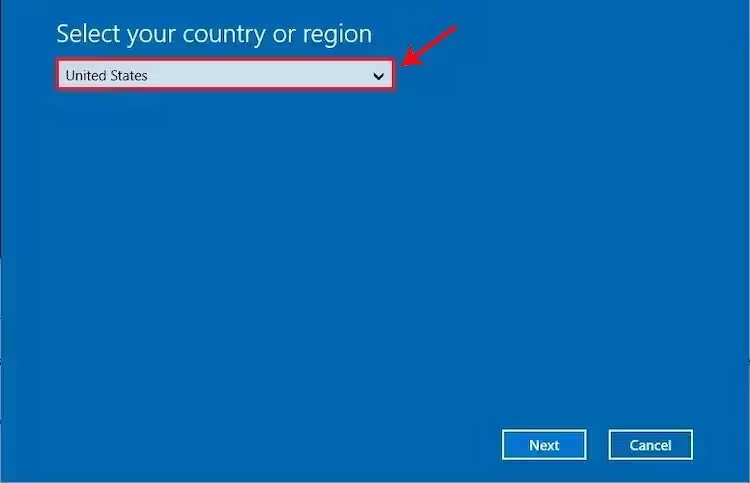
5. در اینجا شما باید با شماره ای که در بخش Toll free نوشته تماس بگیرید. بعد کدی که در بخش Installation ID نوشته شده، به مایکروسافت بدهید و سپس دکمهی Enter confirmation ID را بزنید تا وارد مرحلهی بعدی شوید.
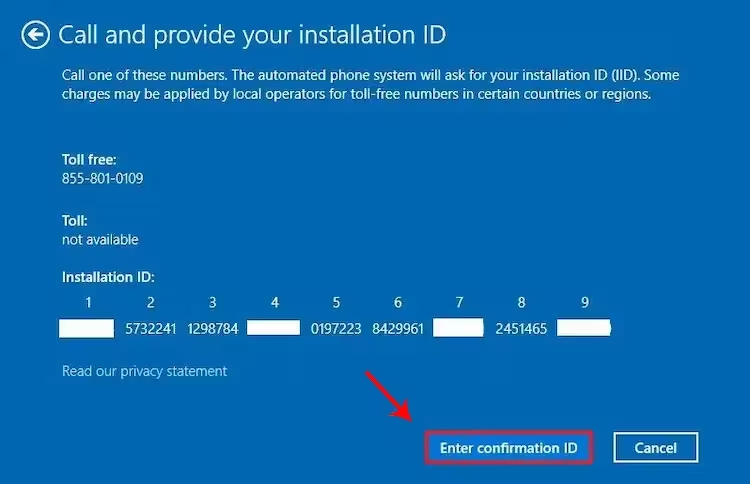
6. "confirmation ID" ارائه شده توسط پشتیبانی مایکروسافت را تایپ کنید.
7. روی دکمه Activate Windows کلیک کنید.
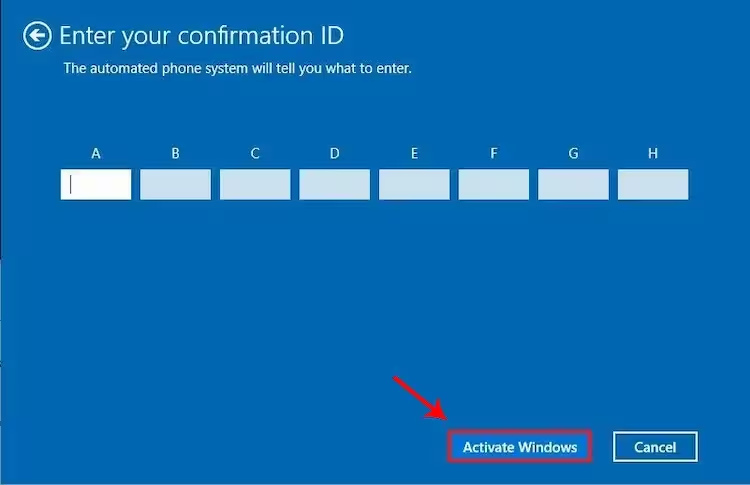
پس از انجام این مراحل، ویندوز 10 و 11 باید بدون مشکل عمده فعال شود. اگر قصد دارید یک کلید محصول موجود را به رایانه دیگری منتقل کنید، مطمئن شوید که با نسخه فعال شده مجوز مطابقت دارد. به عنوان مثال، اگر کلید محصول ویندوز 10 پرو را حذف کنید، فقط می توانید از آن برای فعال کردن نصب ویندوز 10 پرو دیگر استفاده کنید. شما نمی توانید از مجوز Pro برای فعال کردن دستگاهی که نسخه Home و بالعکس را اجرا می کند استفاده کنید.

